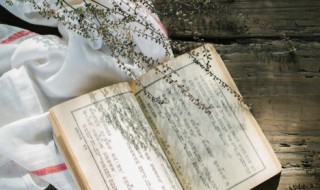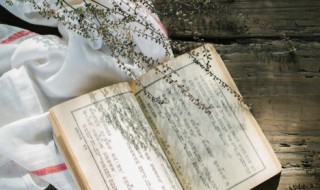word怎么设置每页行数 怎样设置word每页行数
来源: 最后更新:22-07-05 08:26:19
-
word设置每页行数的方法:
1、文档的上方,鼠标点开“页面布局”选项卡。
2、下方即弹出相关的各项命令;在左侧这里,有“页面设置”这一项。

3、在“页面设置”的右下角,有一个小小的斜箭头,鼠标点下此箭头。
4、弹出页面设置对话框;在对话框的顶部这里,点开文档网格选项卡,下方即弹出相关的内容。

5、点击在网格这里,并在“指定行和字符网格”小圆圈这里点下,表示选择此项。
6、当点选“指定行和字符网格”后,下方的“字符数”被激活了,呈黑色状态,可编辑了。

7、在“每行”右侧的输入框中输入数字即可设置每行的字数了,按自己实际需要来设置。
8、在“行数”这里,在每页的右侧输入框输入每页的行数。最后记得在对话框的下方点击确定,使设置生效。
Microsoft Word是微软公司的一个文字处理器应用程序。它最初是由Richard Brodie为了运行DOS的IBM计算机而在1983年编写的。随后的版本可运行于Apple Macintosh (1984年),SCO UNIX,和Microsoft Windows (1989年),并成为了Microsoft Office的一部分。
免责声明:本文系转载,版权归原作者所有;旨在传递信息,其原创性以及文中陈述文字和内容未经本站证实。
- 1
重启之极海听雷真相 重启之极海听雷填了哪些坑
- 2
2023厦门第一批保障房预选房材料 厦门2020年第一批保障房申请时间
- 3
叶罗丽精灵梦第一季第七集剧情(叶罗丽精灵梦第一季第七集剧情解读)
- 4
80000英文歌词 80000的原版英文歌
- 5
如果让我遇见你是什么歌 如果让我遇见你是什么歌的歌词
- 6
这一路上都在沉默什么歌(这一路上都在沉默什么歌曲)
- 7
蓝忘机和魏无羡的差别 蓝忘机和魏无羡的差别在哪
- 8
2024国庆期间可以到武汉大学去参观吗(2024国庆期间可以到武汉大学去参观吗)
- 9
2024深中通道南沙线10月将正式通车(深中通道南沙最新进展)
- 10
冷冷的冷风吹是什么歌(冷冷的风冷冷的吹不停歇是什么歌曲)
 叶罗丽精灵梦第一季第七集剧情(叶罗丽精灵梦第一季第七集剧情解读)
叶罗丽精灵梦第一季第七集剧情(叶罗丽精灵梦第一季第七集剧情解读)
2025年全国硕士研究生招生初试和报名时间2025年全国硕士研究生招生初试时间为2024年12月21日至22日,考试时
研究生教育学科专业目录(研究生教育学科专业目录(2022年下载) 钟晓芹小说名字 钟晓芹小说名字叫什么 无锡居民小区集中开展大件垃圾免费收运处置活动 支付宝骑士卡真的有用吗 支付宝骑士卡真的有用吗栏目导航
热门标签
热门文章
-
噱头怎么读 商家的噱头怎么读 24-09-23
-
乳酸和钙如何成乳酸钙 什么是乳酸钙? 24-09-23
-
中医治疗输卵管堵塞效果怎么样 中医治疗输卵管堵塞效果好吗 24-09-23
-
飘窗垫如何清洁保养?飘窗垫搭配小知识讲解 24-09-23
-
婚纱摄影技巧有哪些?婚纱摄影价格介绍 24-09-23
-
2024郑州中考成绩在哪里查询 郑州市中考成绩查询时间 24-09-23
-
2024吉安泰和县中考录取分数线 2024吉安泰和县中考录取分数线是多少 24-09-23
-
古代历法中申代表哪个月份 古代历法中的申 24-09-23
-
2024宜春丰城市中考分数线(宜春丰城中考成绩什么时候出) 24-09-23
-
小说开头怎么写 小说开头怎么写吸引人 24-09-23